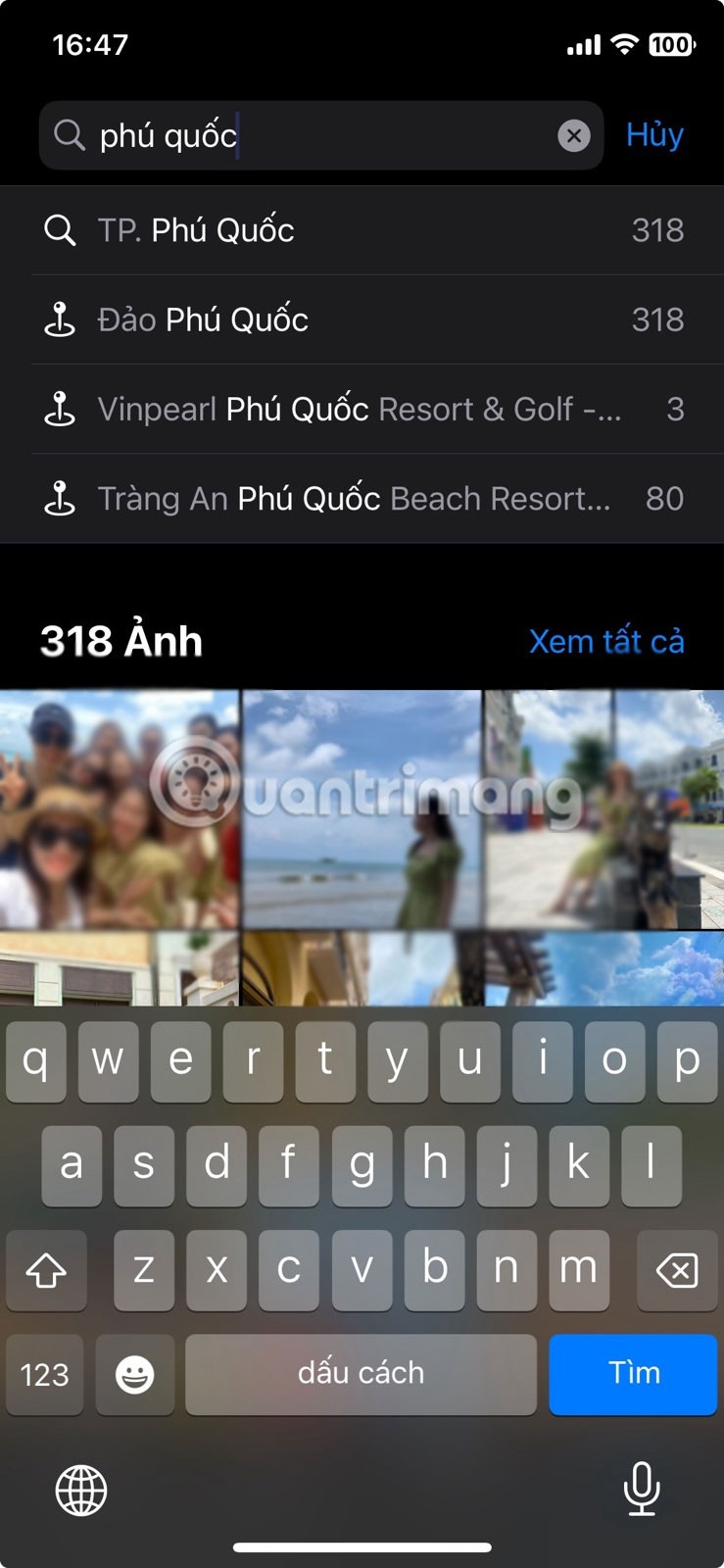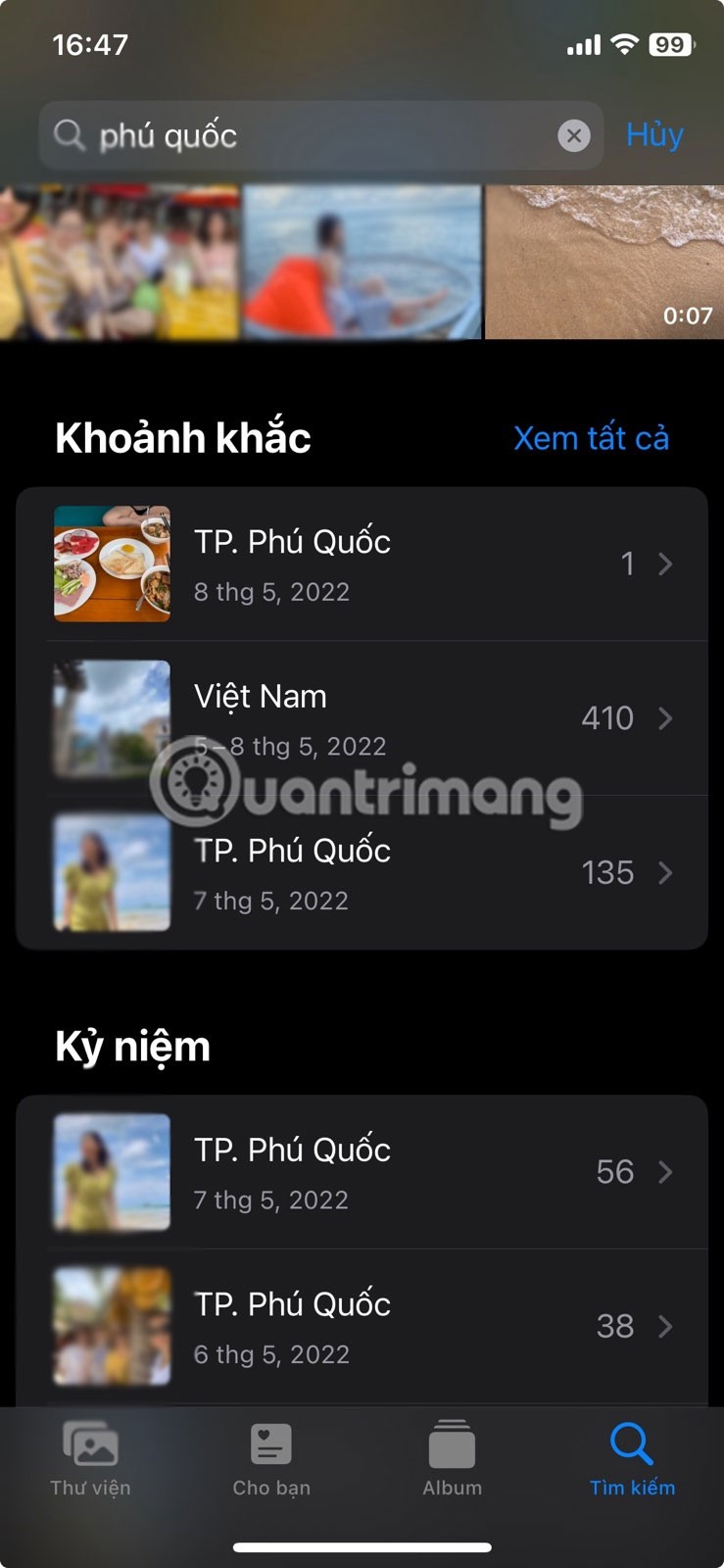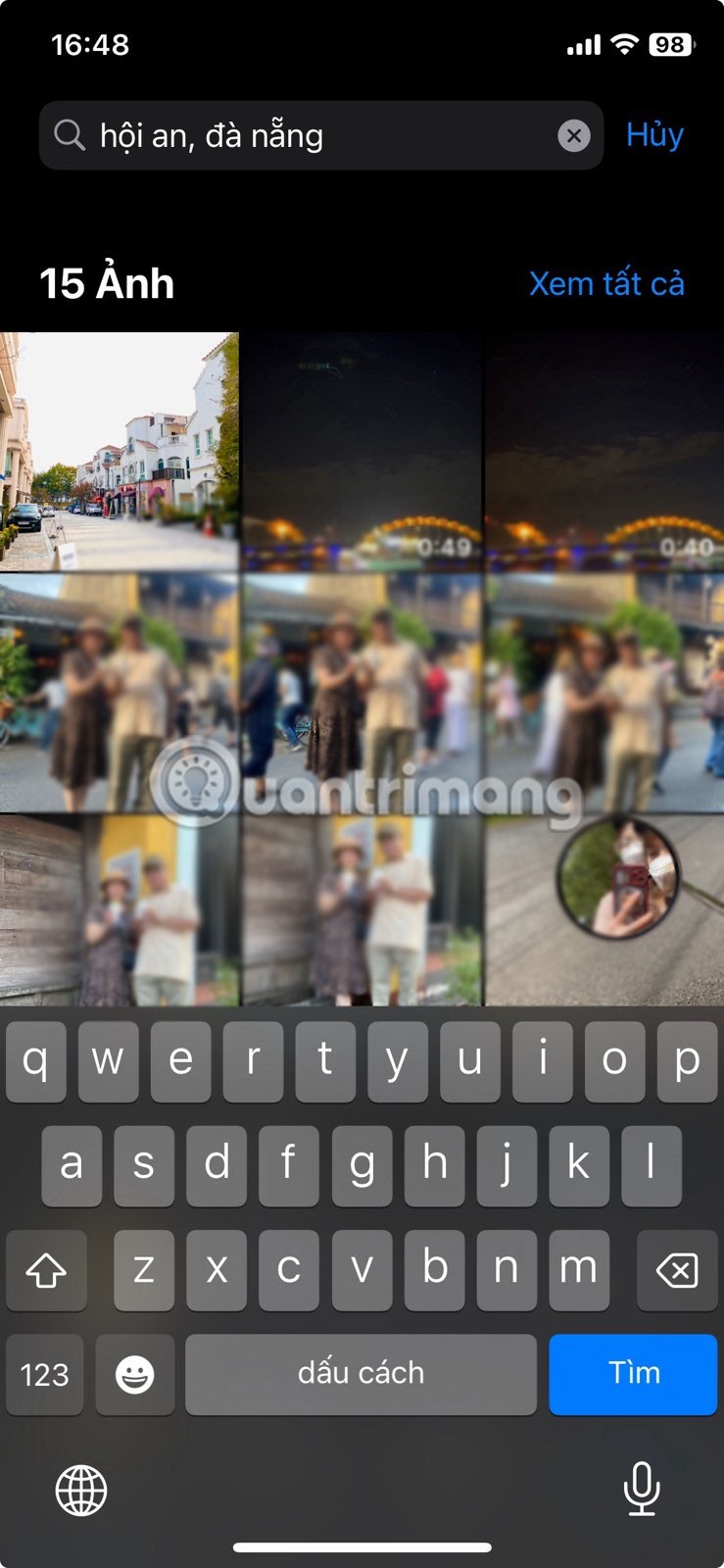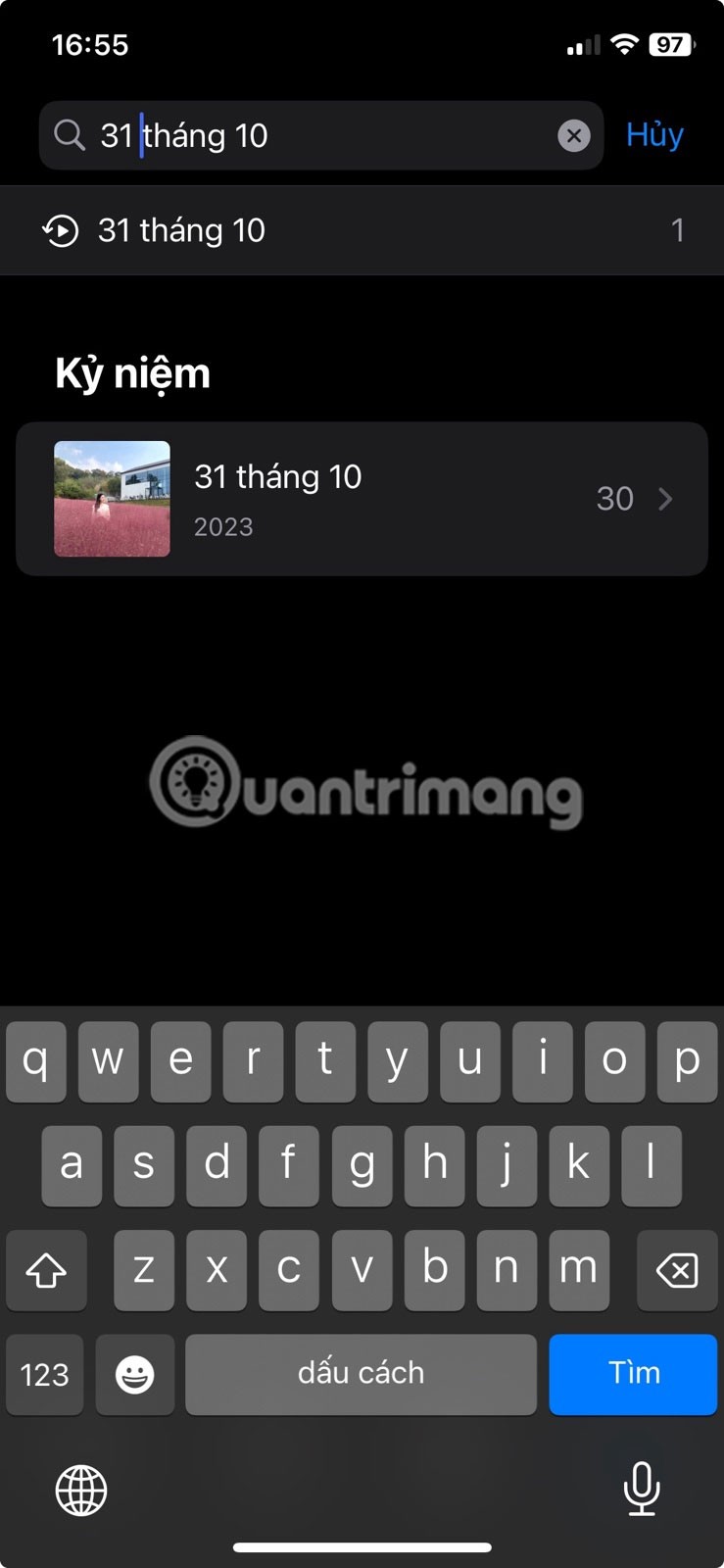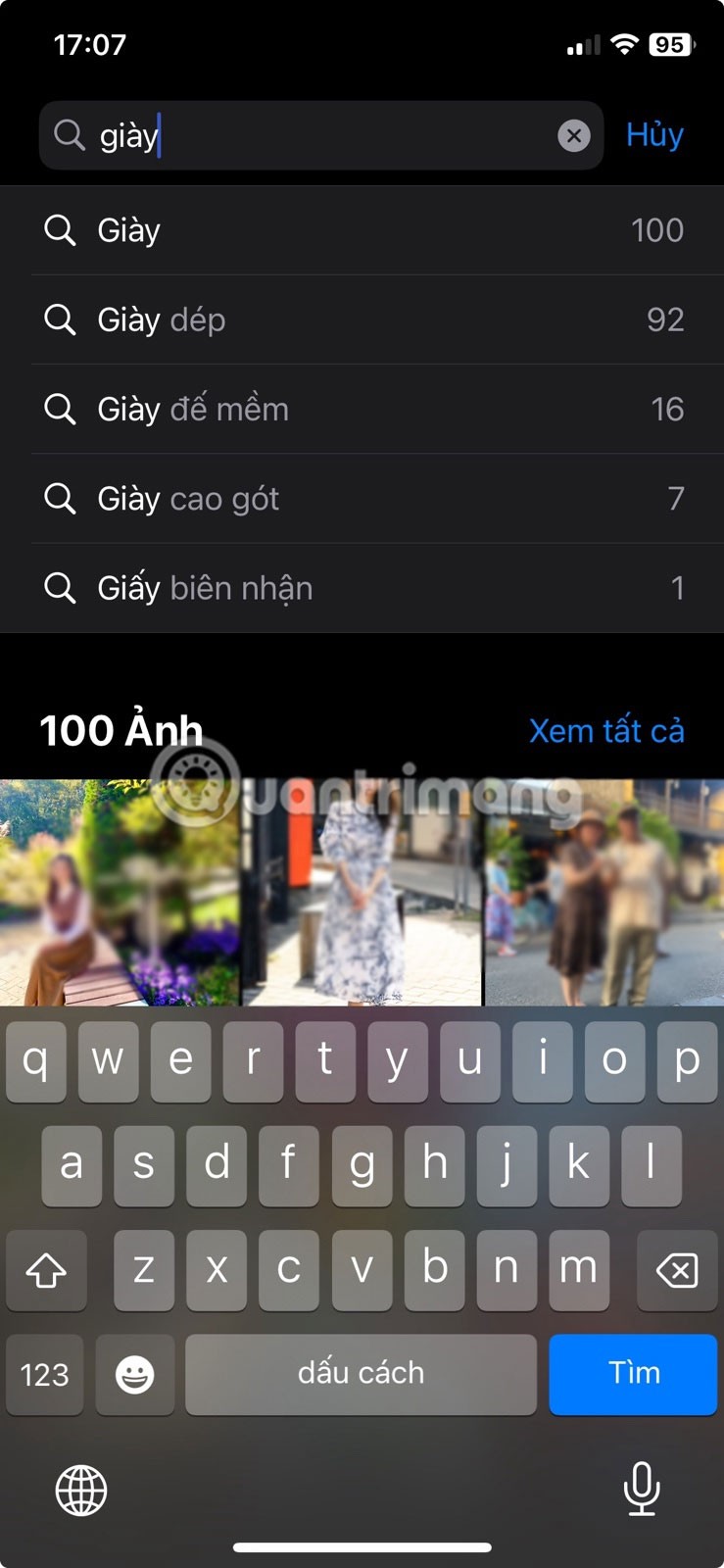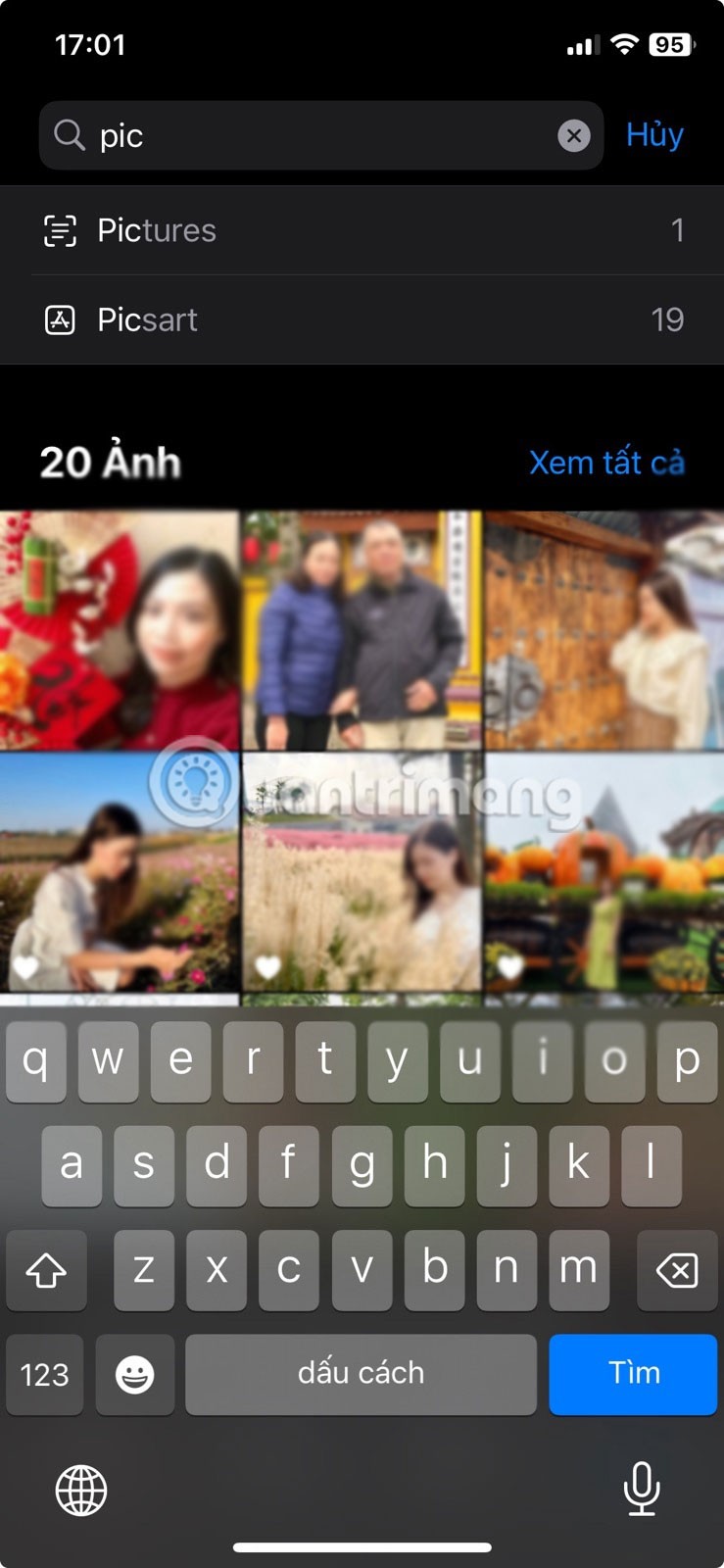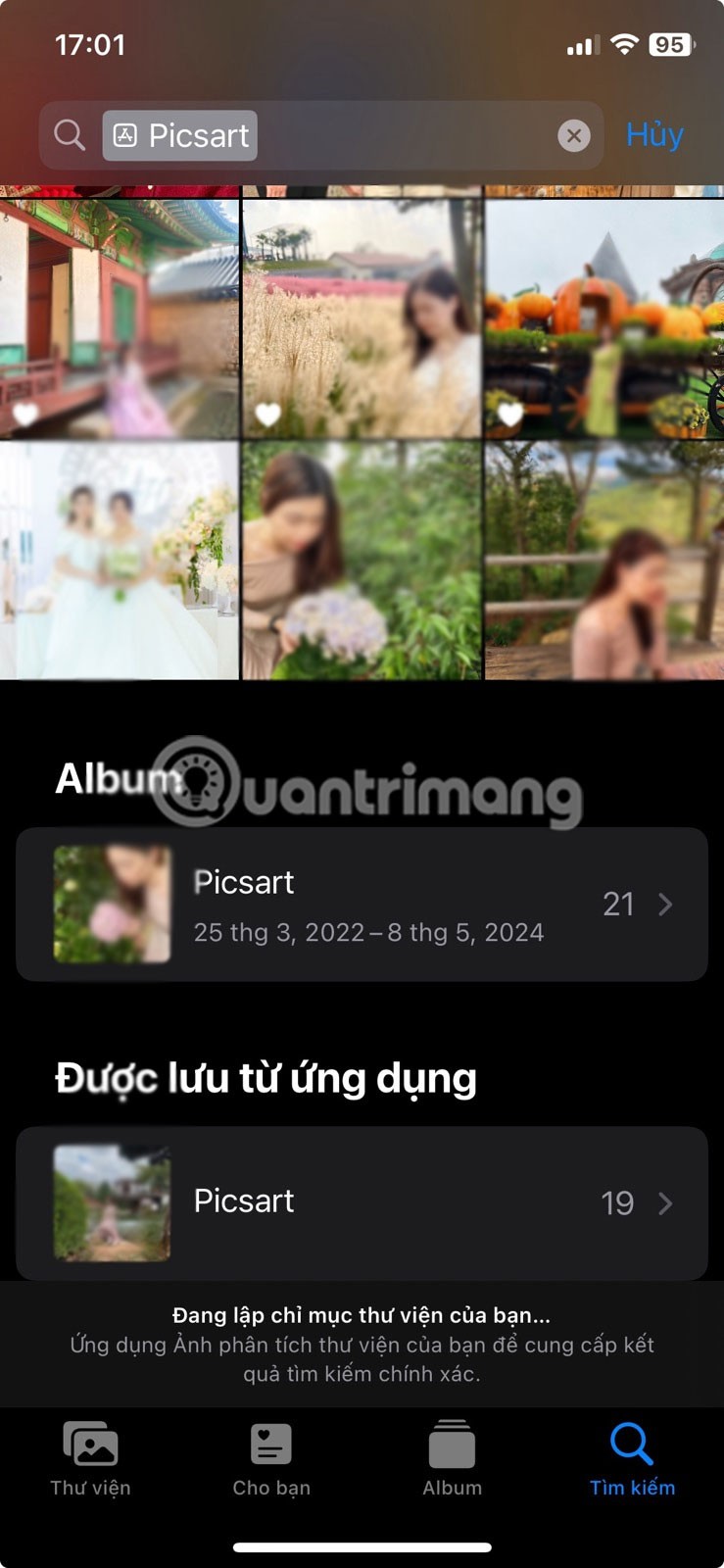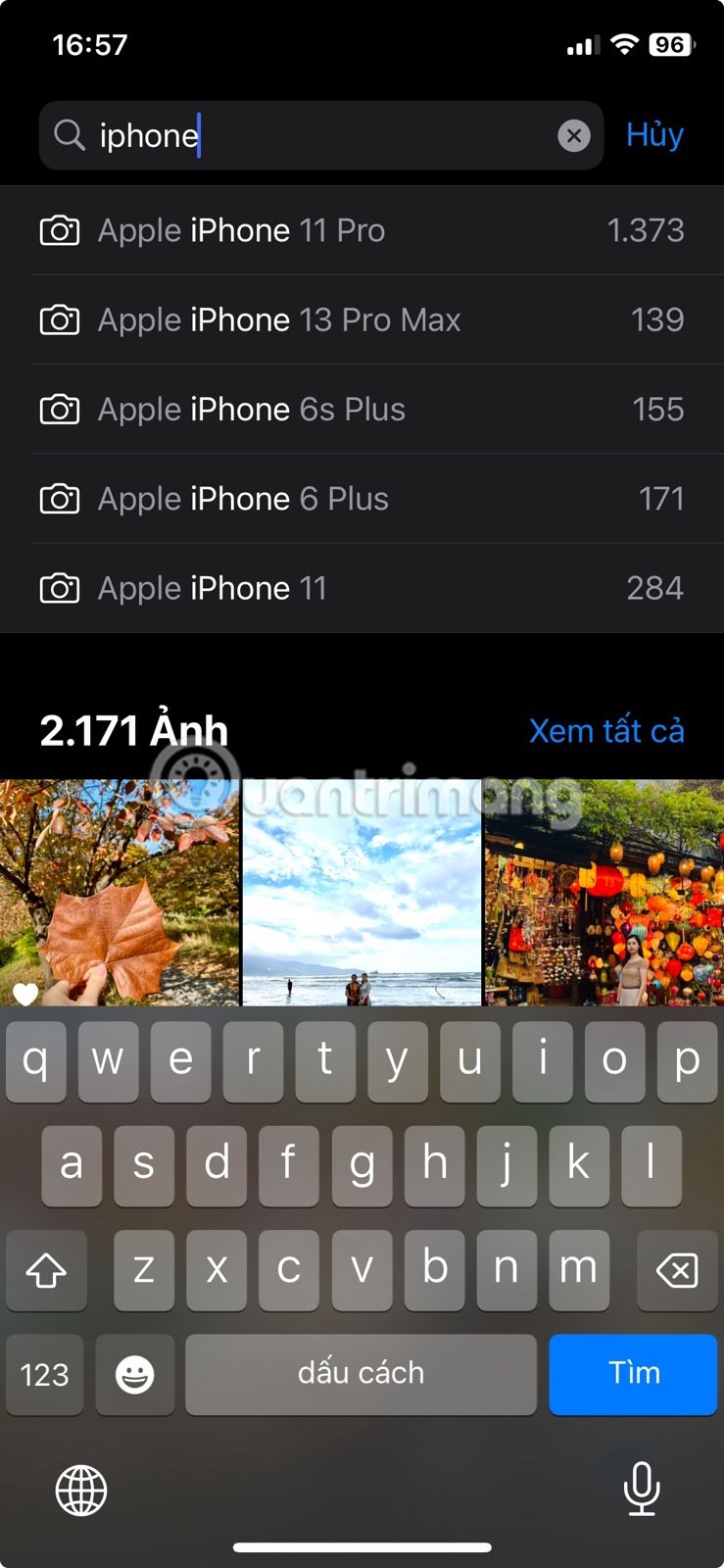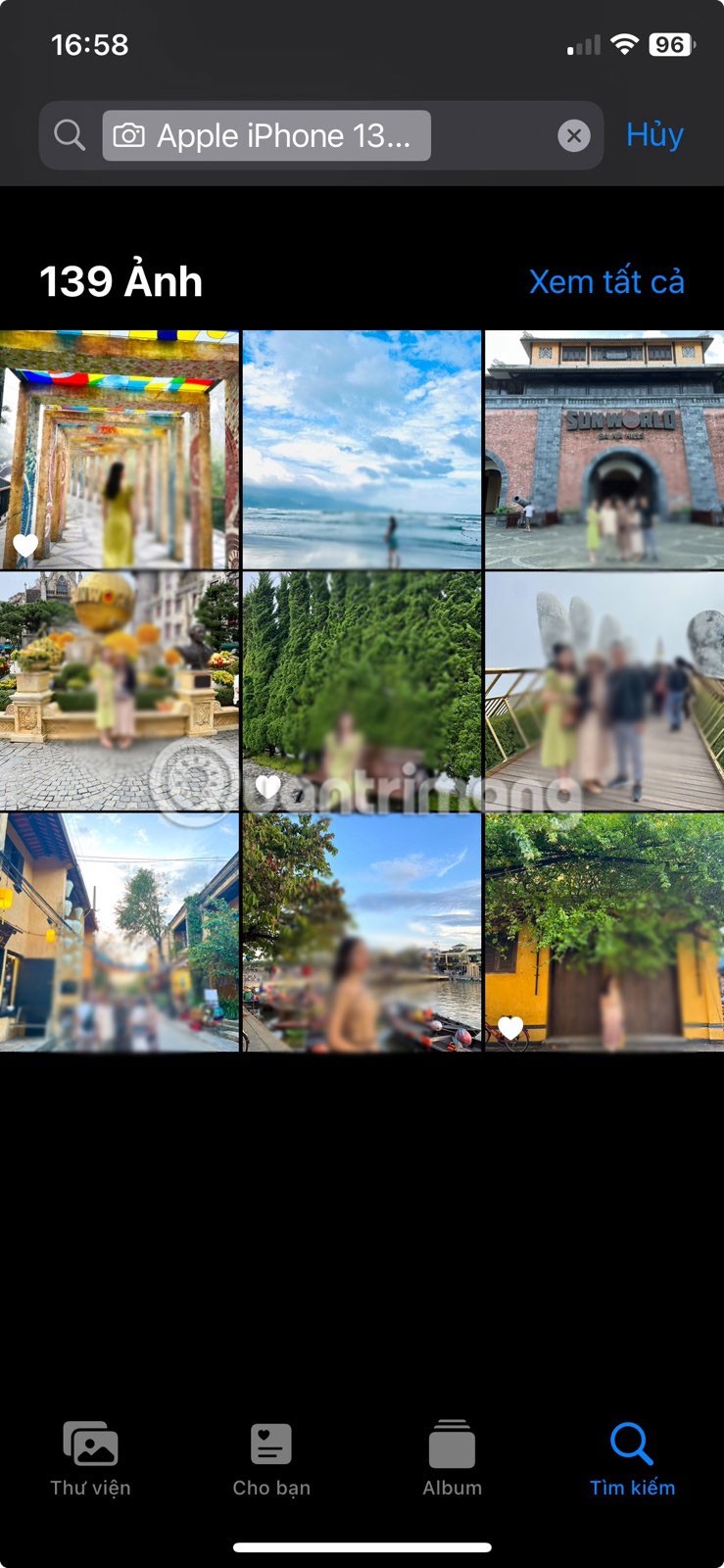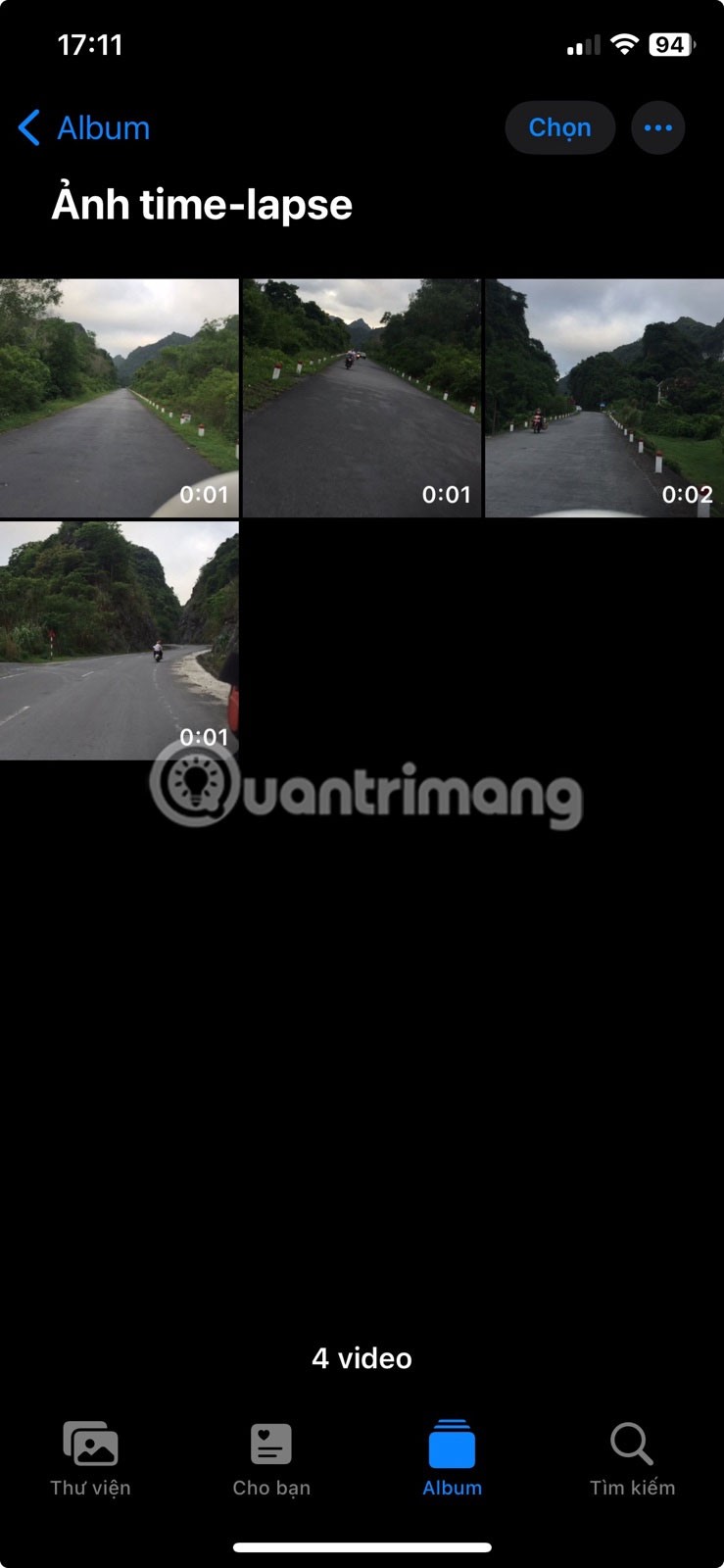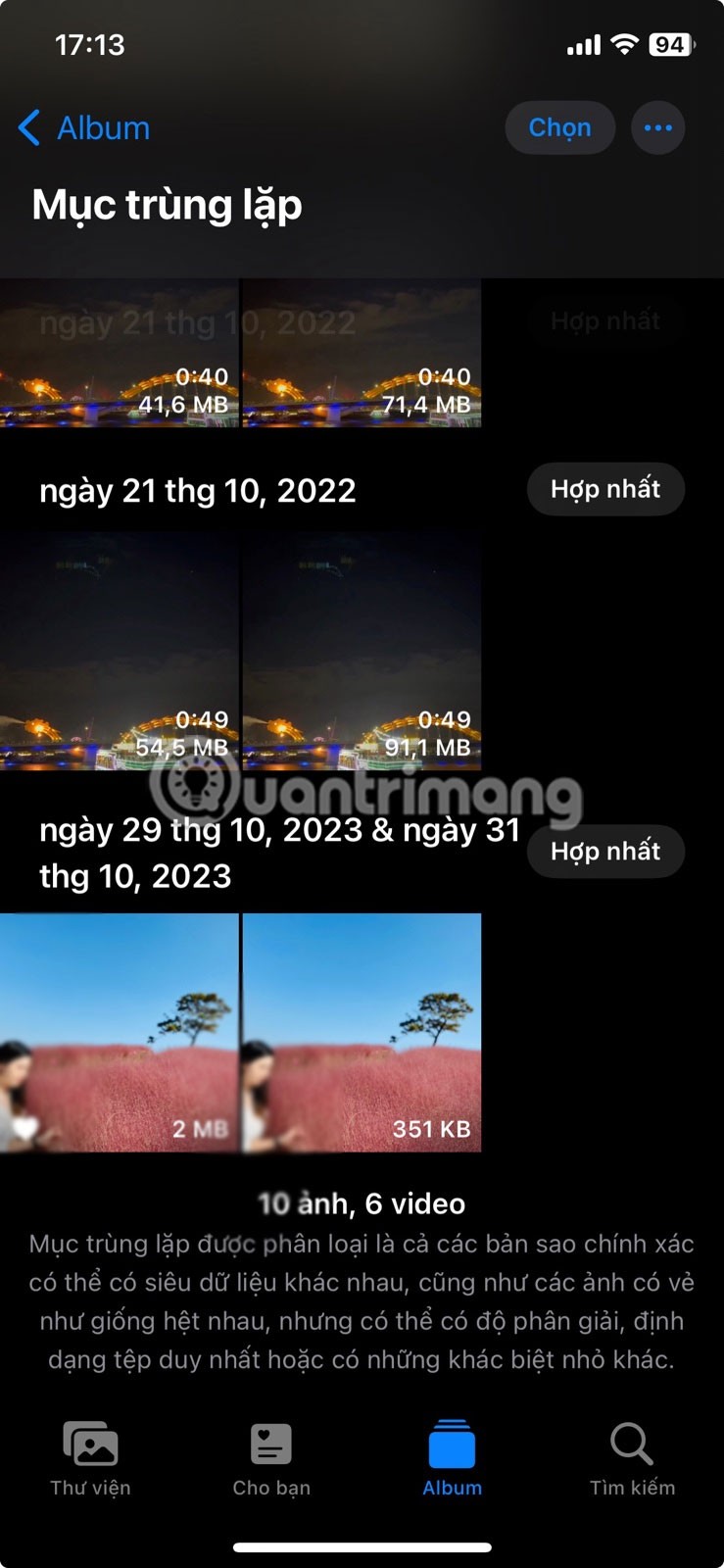ในขณะที่คุณสามารถเลื่อนดูแอปรูปภาพเพื่อค้นหารูปภาพเช่นเดียวกับคนอื่นๆ แต่สิ่งต่างๆ จะง่ายขึ้นหากคุณใช้คุณสมบัติการค้นหา ต่อไปนี้เป็นเคล็ดลับดีๆ ที่จะช่วยให้คุณค้นหารูปภาพได้อย่างรวดเร็วในแอป Photos ดั้งเดิมของ iPhone ของคุณ
1. ค้นหารูปภาพด้วยคำสำคัญ
การใช้คำสำคัญเป็นวิธีที่เร็วที่สุดในการค้นหารูปภาพในแอปรูปภาพ คำหลักอาจเป็นอะไรก็ได้ตั้งแต่บุคคลและสถานที่ ไปจนถึงเหตุการณ์และวัตถุ อย่างไรก็ตาม คุณต้องแท็กใบหน้าของบุคคลในแอปรูปภาพเพื่อให้คุณสามารถค้นหาพวกเขาตามชื่อได้
หากต้องการค้นหารูปภาพโดยใช้คำสำคัญ ให้แตะไอคอนค้นหาที่ด้านบนของแอปรูปภาพ และป้อนคำสำคัญของคุณ เมื่อคุณทำสิ่งนี้ คุณจะเห็นคำแนะนำสำหรับรายการต่างๆ หากมี ข้อเสนอแนะเหล่านี้จะมีไอคอนทางด้านซ้ายเพื่อระบุประเภทของข้อเสนอแนะ ตัวอย่างเช่น คุณอาจเห็นไอคอน Live Text หรือไอคอนภาพหน้าจอในบางกรณี ในขณะที่แสดงไอคอนค้นหาปกติในบางกรณี
นอกจากนี้ คุณยังจะเห็นตัวเลขทางด้านขวาของคำแนะนำคำหลักเหล่านี้ ซึ่งระบุว่ามีภาพถ่ายจำนวนเท่าไรที่ใช้ได้สำหรับคำหลักนั้นๆ จากนั้นคุณสามารถแตะที่ข้อเสนอแนะตามที่คุณต้องการเพื่อดูผลลัพธ์ที่เกี่ยวข้องทั้งหมด

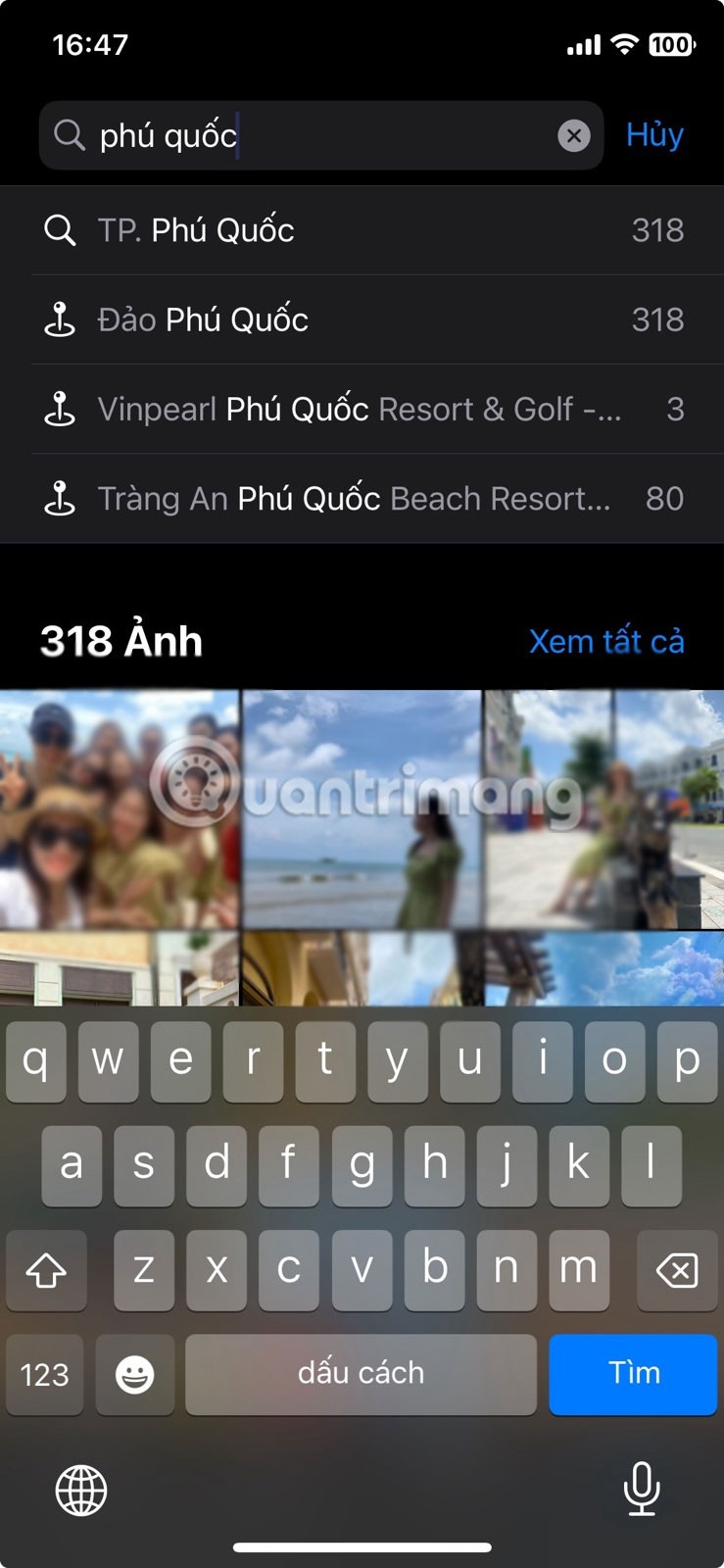
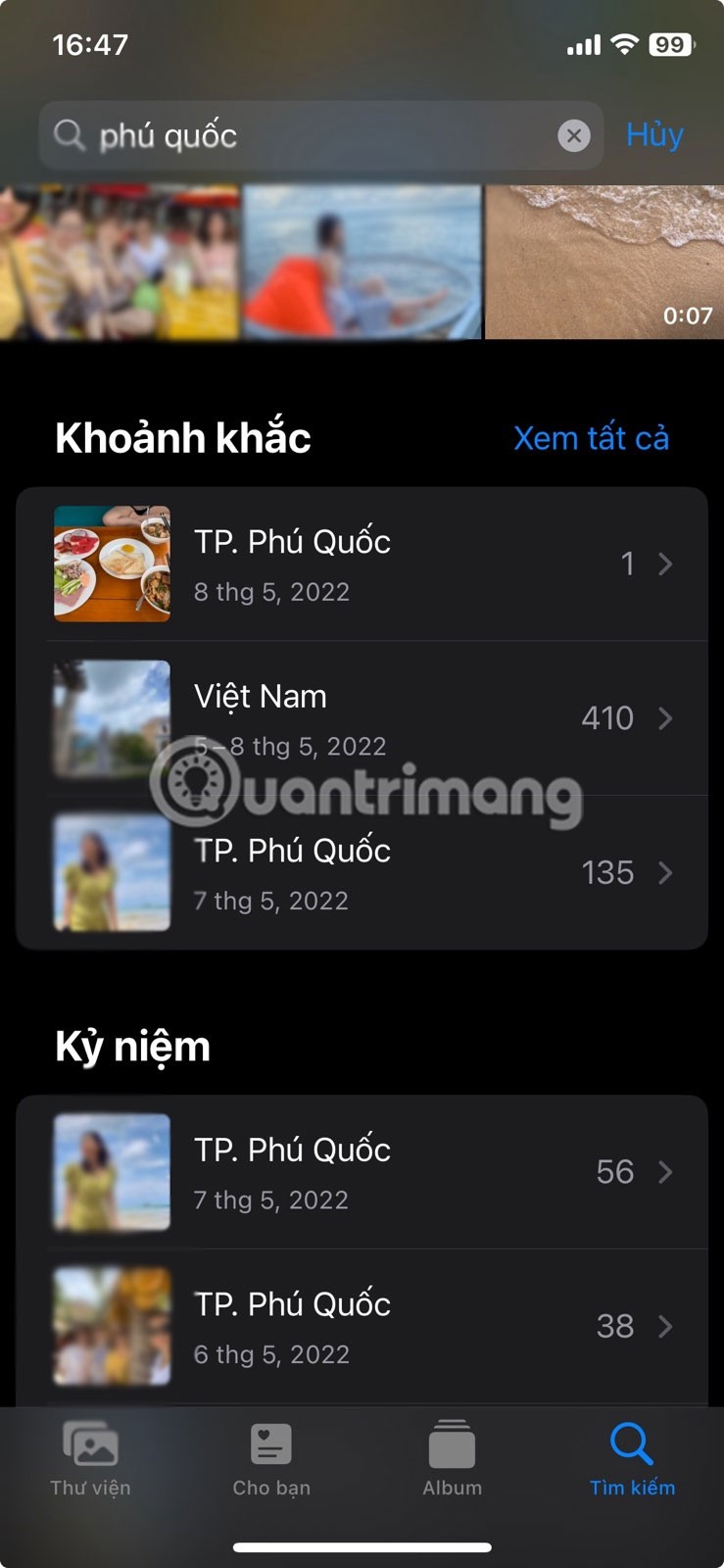
หากคำค้นหาแสดงรูปภาพหลายภาพ คุณสามารถเพิ่มคำหลักเพิ่มเติมลงในคำค้นหาเพื่อจำกัดผลลัพธ์ได้

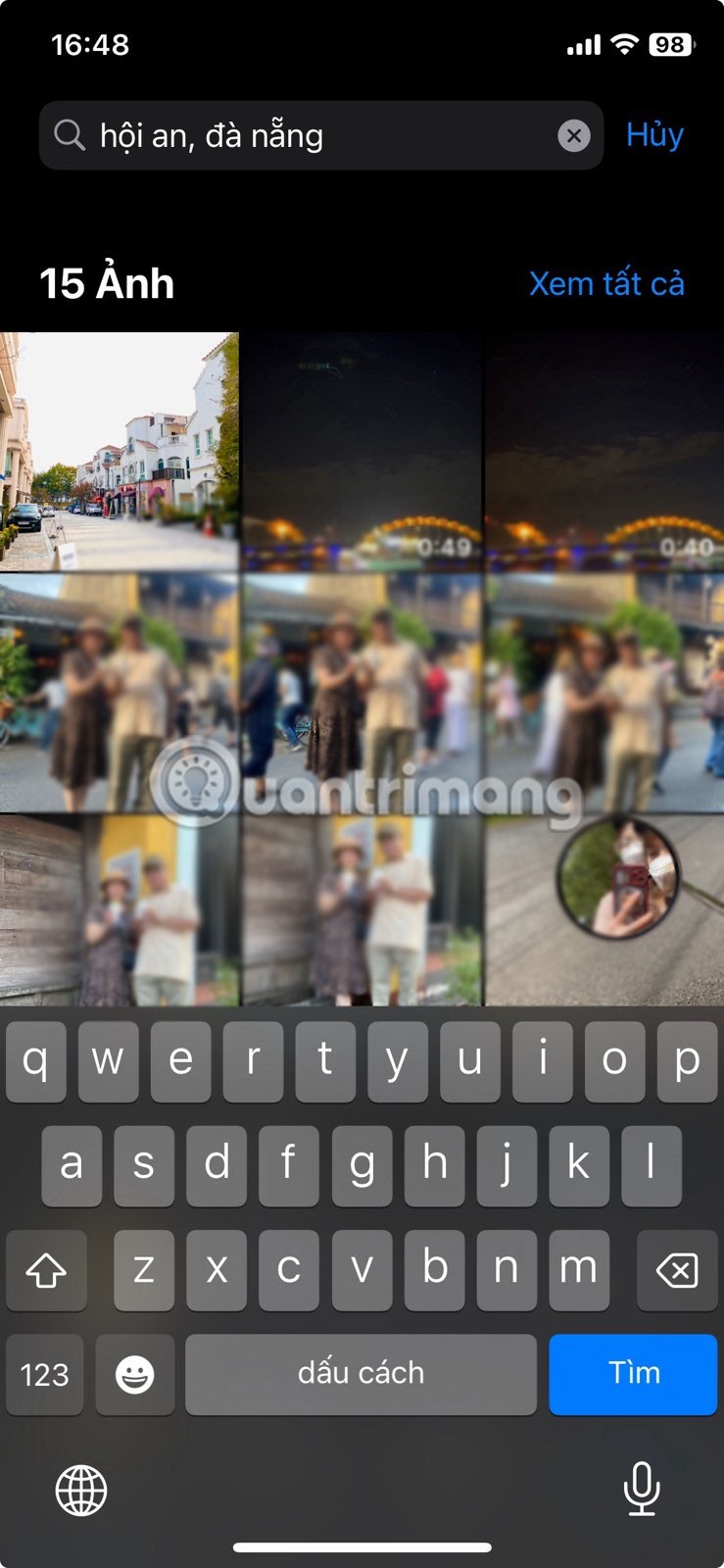
2. ค้นหารูปภาพตามวันที่
สำหรับเวลาที่คุณต้องการดูภาพถ่ายทั้งหมดที่คุณถ่ายในวันใดวันหนึ่งในเดือนใดเดือนหนึ่งของปี แอปรูปภาพจะช่วยให้คุณกรองผลลัพธ์ตามวันที่ได้
เพียงไปค้นหา จากนั้นป้อนวันที่ เดือน และปี ดังนี้ "31 ตุลาคม 2023" แอปรูปภาพจะแสดงรูปภาพทั้งหมดจากวันนั้น

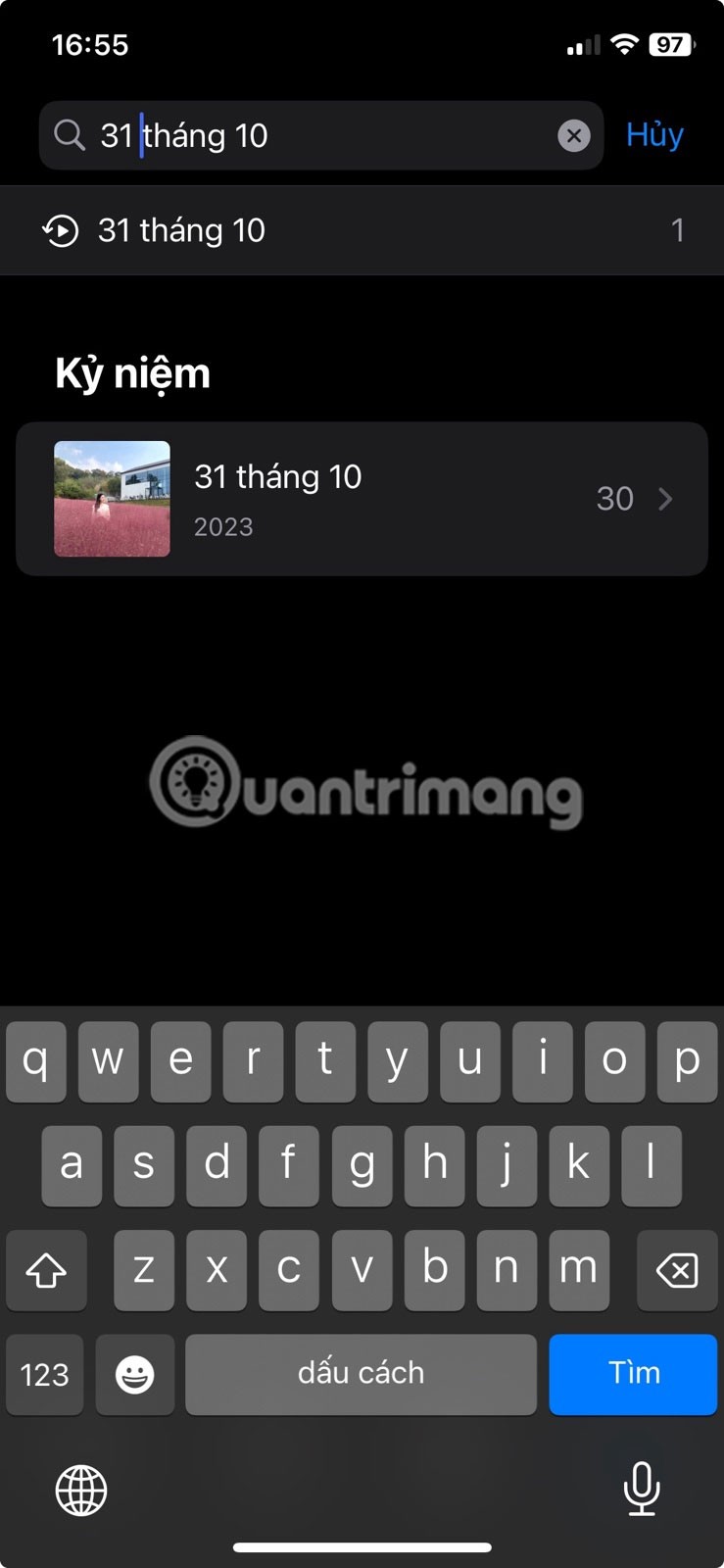
ในทำนองเดียวกัน คุณสามารถค้นหาภาพถ่ายจากเดือนที่เจาะจงของปีได้ เพียงป้อนชื่อเดือนและเลือกจากคำแนะนำ จากนั้นทำแบบเดียวกันกับปี
3. ค้นหารูปภาพด้วยคำบรรยาย
อีกวิธีในการค้นหารูปภาพอย่างรวดเร็วในแอปรูปภาพบน iPhone คือการค้นหาคำบรรยายภาพ คำบรรยายคือป้ายข้อความที่คุณเพิ่มลงในรูปภาพเพื่อให้ค้นหาได้ง่ายขึ้นในภายหลัง ดังนั้นหากคุณเคยเพิ่มคำบรรยายให้กับรูปภาพมาก่อน คุณสามารถค้นหาได้โดยพิมพ์คำบรรยายลงในช่องค้นหา และเลือกคำแนะนำที่มีตัวอักษรAa
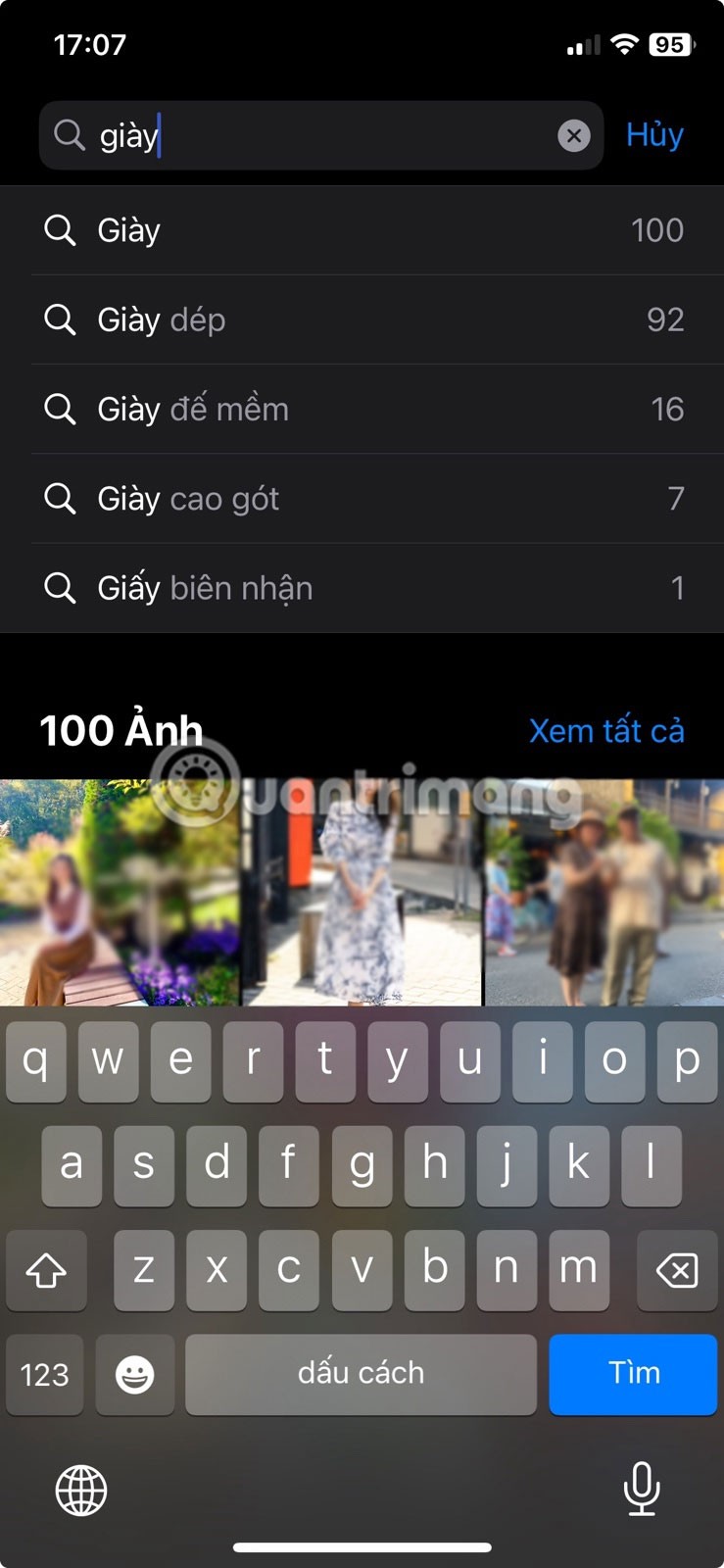

ในทางกลับกัน หากคุณเพิ่งเคยได้ยินเกี่ยวกับคำบรรยายภาพเป็นครั้งแรก คุณจำเป็นต้องเพิ่มคำบรรยายภาพให้กับรูปภาพของคุณ ก่อน เพื่อให้คุณสามารถใช้คำบรรยายดังกล่าวค้นหารูปภาพในแอปได้ คุณสามารถใช้คำบรรยายเฉพาะสำหรับแต่ละภาพหรือใช้คำบรรยายเดียวกันเพื่อแท็กภาพที่คล้ายกันได้
4. กรองรูปภาพตามชื่อแอป
แกลเลอรีแอปรูปภาพจะแสดงรูปภาพจากแหล่งที่หลากหลาย แม้ว่าจะสร้างอัลบั้มสำหรับแอปบางตัว เช่น WhatsApp แต่ก็ไม่ใช่ทุกแอปที่จะทำเช่นนี้
โชคดีที่คุณสามารถค้นหาภาพถ่ายตามชื่อแอปเพื่อการเข้าถึงอย่างรวดเร็ว เพียงระบุชื่อแอปในการค้นหา จากนั้น ให้เลือกข้อเสนอแนะที่มีไอคอน App Store ถัดจากนั้น ตอนนี้คุณจะเห็นรูปภาพทั้งหมดที่บันทึกจากแอปนั้นในแกลเลอรีของคุณ
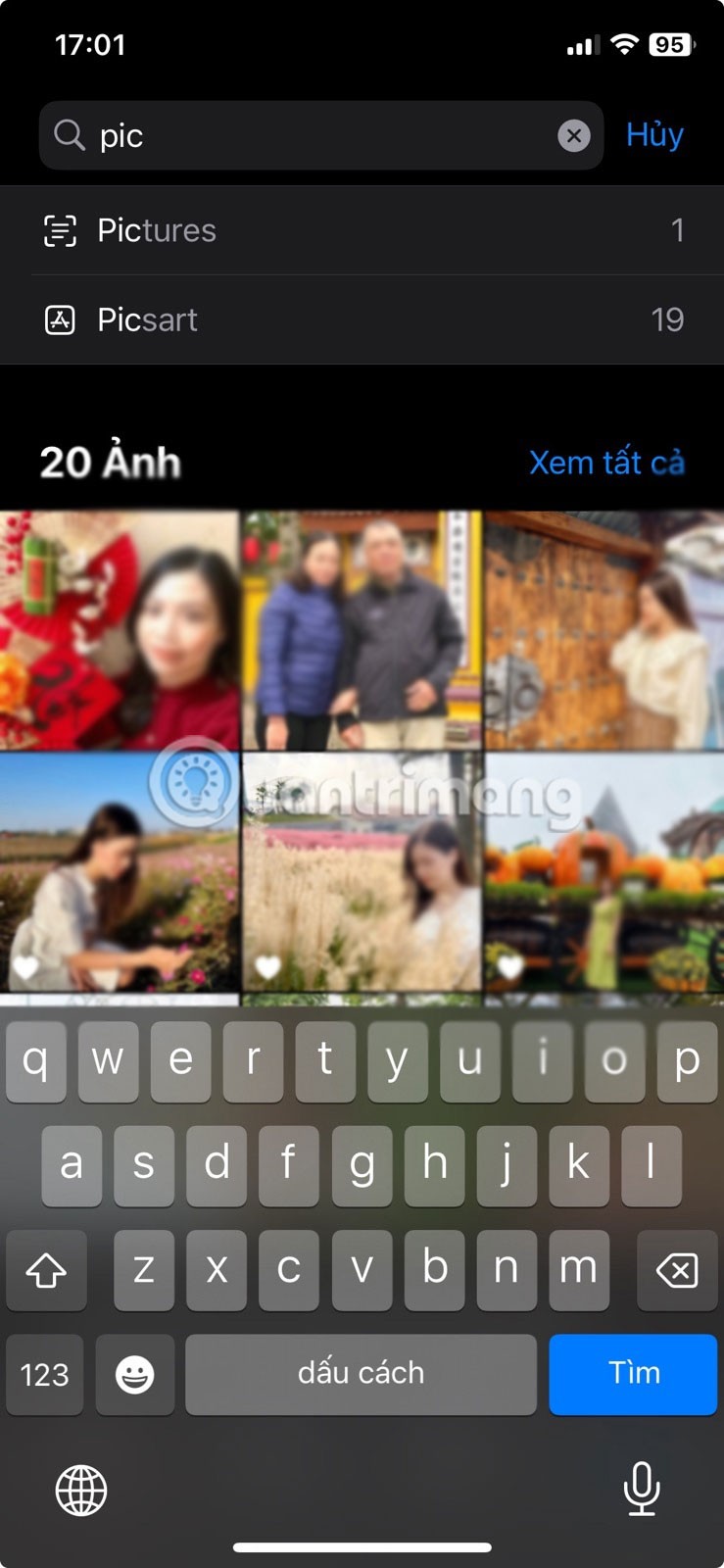
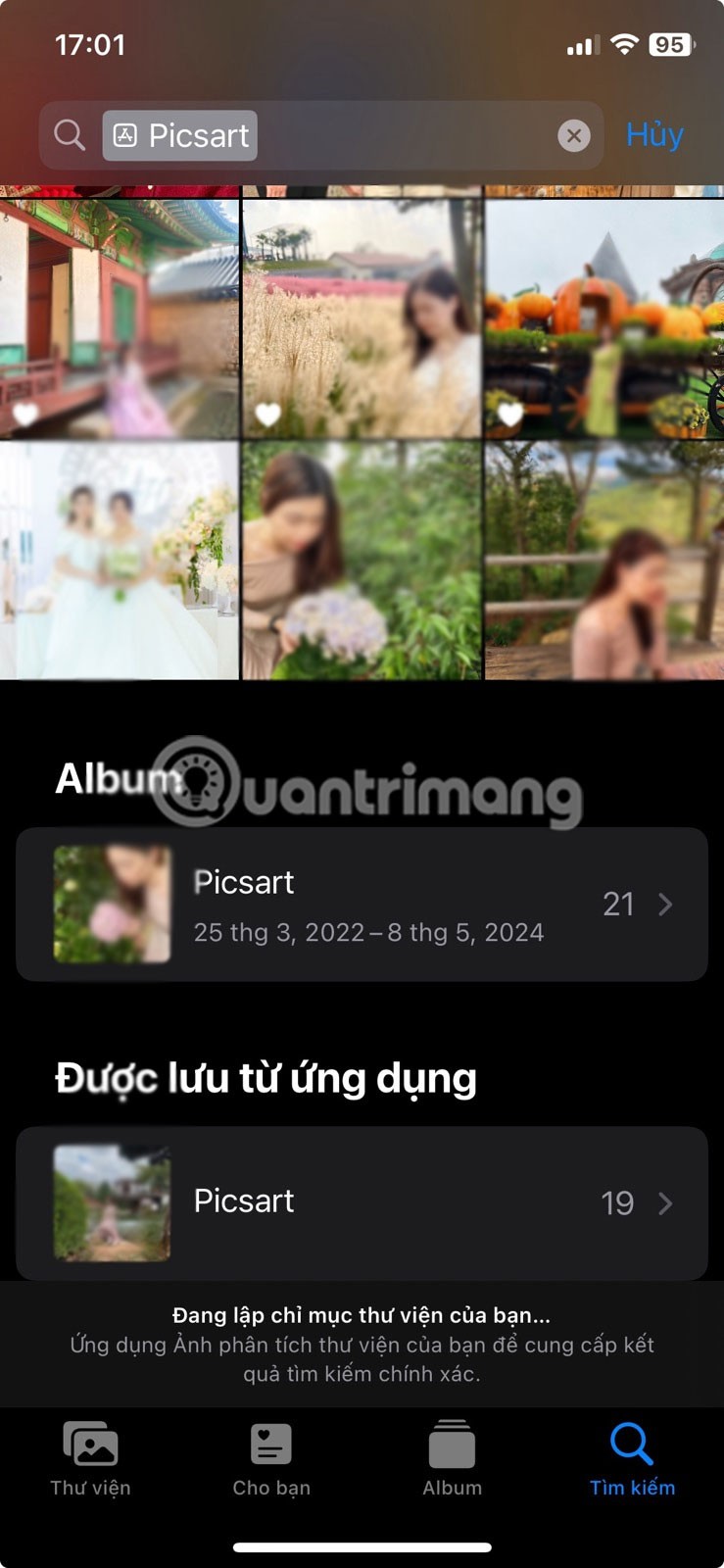
5. ค้นหารูปภาพตามชื่ออุปกรณ์
เช่นเดียวกับการใช้ชื่อแอป แอป Photos ของ Apple ยังช่วยให้คุณค้นหารูปภาพที่ถ่ายด้วยอุปกรณ์เฉพาะได้อีกด้วย คุณสมบัตินี้มีประโยชน์เมื่อคุณต้องการค้นหาภาพถ่ายที่ถ่ายด้วยกล้องหรือสมาร์ทโฟนอื่นๆ อย่างรวดเร็ว
หากคุณจำได้ว่าถ่ายภาพด้วยอุปกรณ์อื่นและจัดเก็บไว้ในแอปรูปภาพ ให้พิมพ์ชื่ออุปกรณ์ในแถบค้นหา ภาพนี้จะแสดงข้อเสนอแนะบางประการแก่คุณ เลือกภาพถ่ายที่เกี่ยวข้องเพื่อดูภาพถ่ายทั้งหมดของอุปกรณ์นั้น
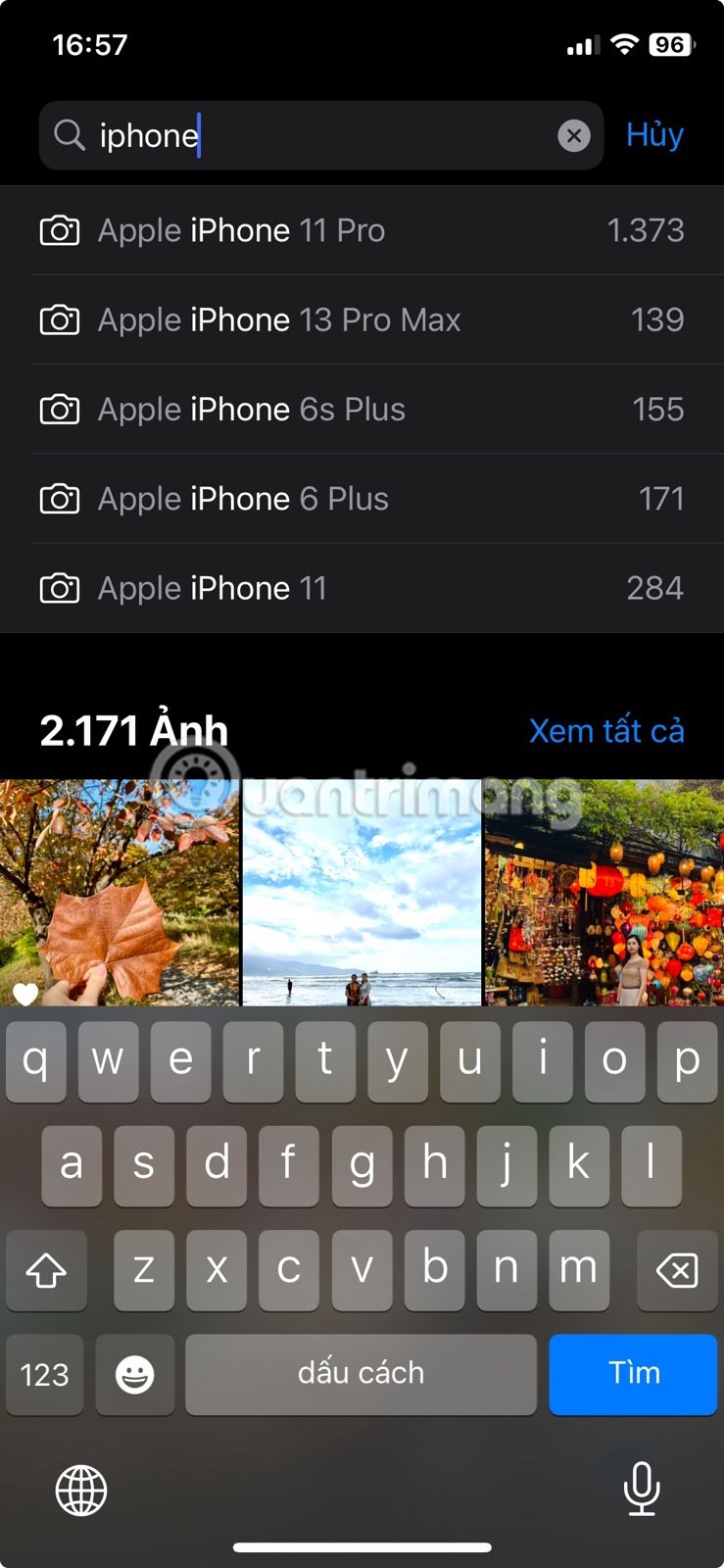
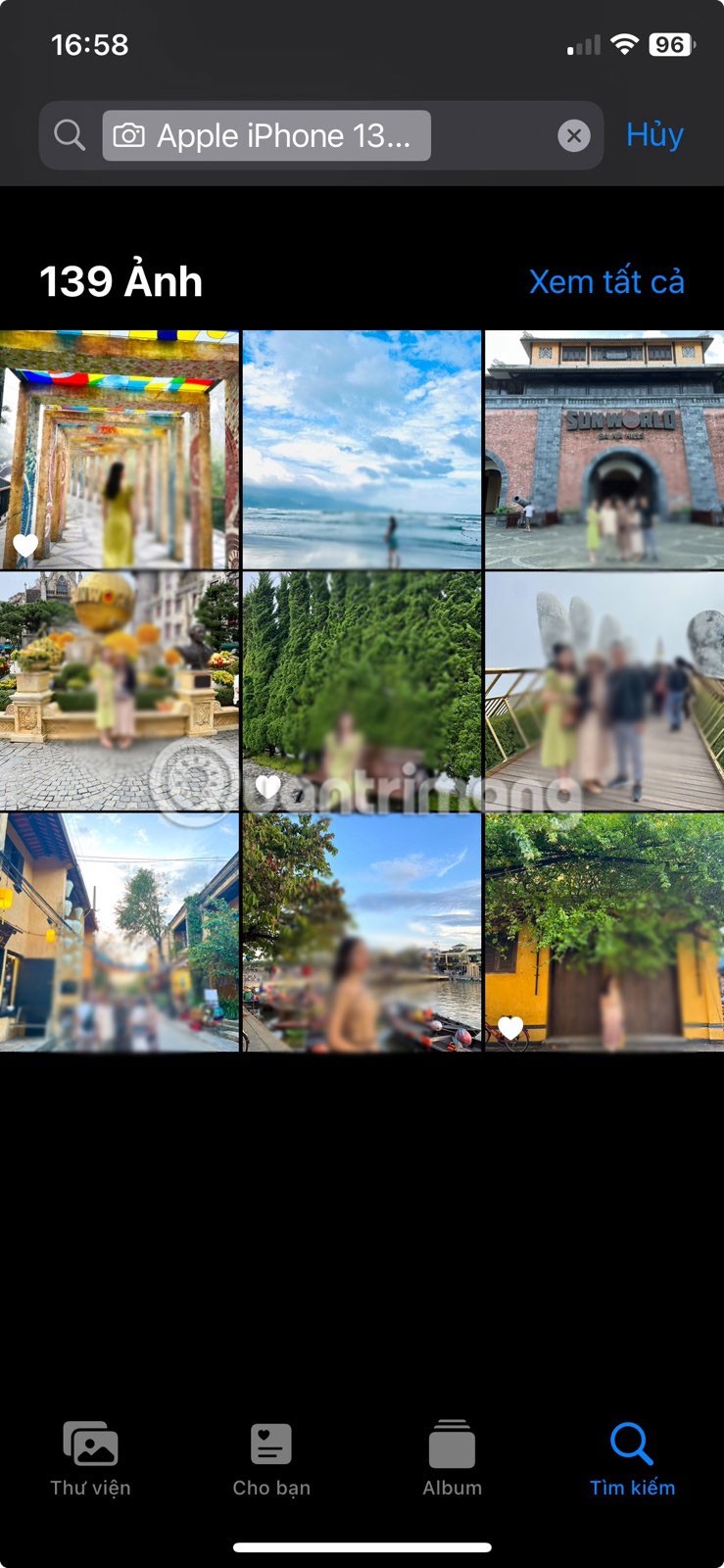
หมายเหตุว่าคุณสมบัตินี้จะทำงานตราบใดที่ภาพถ่ายของคุณมีข้อมูล EXIF หากคุณเคยลบข้อมูล EXIF ออกจากรูปภาพแล้ว แอปรูปภาพจะไม่สามารถระบุอุปกรณ์ที่ถ่ายภาพได้ และไม่สามารถแสดงผลลัพธ์ที่เกี่ยวข้องสำหรับการค้นหาของคุณได้
6. กรองภาพตามประเภทภาพ
ใน iOS 18 Apple ได้เปลี่ยนมาใช้มุมมองเดียวสำหรับแอปรูปภาพ ดังนั้นรูปภาพ วิดีโอ และสื่ออื่นๆ ทั้งหมดของคุณจะปรากฏบนหน้าเดียวแล้ว เนื่องจากสิ่งนี้อาจทำให้การค้นหาภาพถ่ายยากขึ้นเล็กน้อย Apple จึงได้เพิ่มคอลเลกชันประเภทสื่อลงในไลบรารีของคุณ คอลเลกชั่นนี้จัดหมวดหมู่รายการต่างๆ ไว้ในประเภทสื่อต่างๆ เช่น ภาพบุคคล การเปิดรับแสงนาน ภาพหน้าจอ RAW เป็นต้น
หากต้องการเข้าถึงรายการเหล่านี้ ให้เลื่อนลงไปด้านล่างของไลบรารี แล้วคุณจะเห็นคอลเลกชั่นต่างๆ หลายรายการ รวมถึงประเภทสื่อด้วย

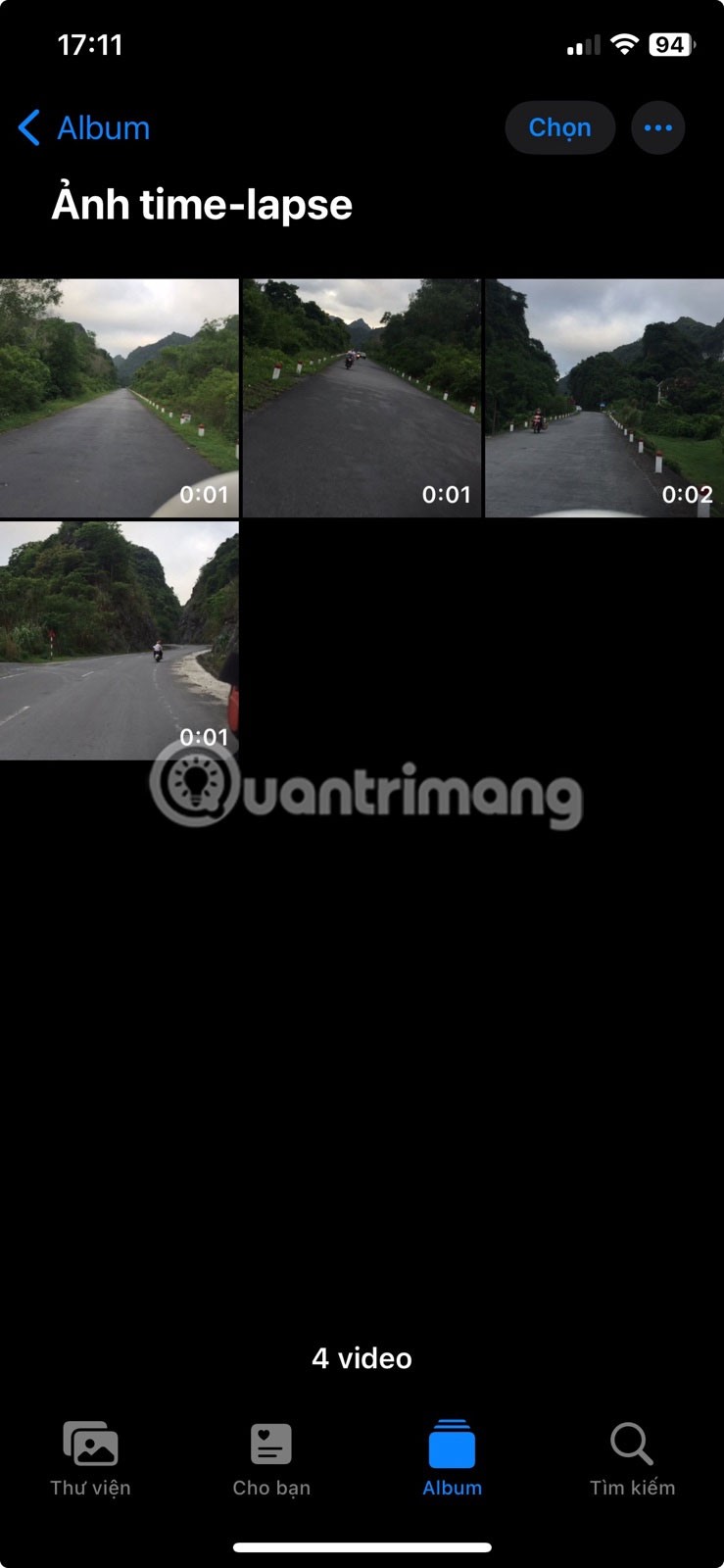
7. ค้นหารายการที่ซ้ำกัน รายการ และอื่นๆ ด้วยยูทิลิตี้
วิดเจ็ตเป็นคอลเลกชันอื่นในแอพรูปภาพซึ่งแสดงรายการอัลบั้มต่างๆ เช่น อัลบั้มที่ซ่อนไว้ อัลบั้มที่ถูกลบล่าสุด อัลบั้มที่ซ้ำกัน อัลบั้มใบเสร็จ อัลบั้มที่แก้ไขล่าสุด และอื่นๆ อีกมากมาย หากต้องการค้นหา ให้เลื่อนไปที่ด้านล่างของแอปรูปภาพซึ่งอยู่ใต้ไลบรารี คุณจะเห็นมันอยู่ใต้คอลเลกชันประเภทสื่อ จากที่นี่เลือกหมวดหมู่เพื่อดูภาพถ่ายที่เกี่ยวข้องทั้งหมด

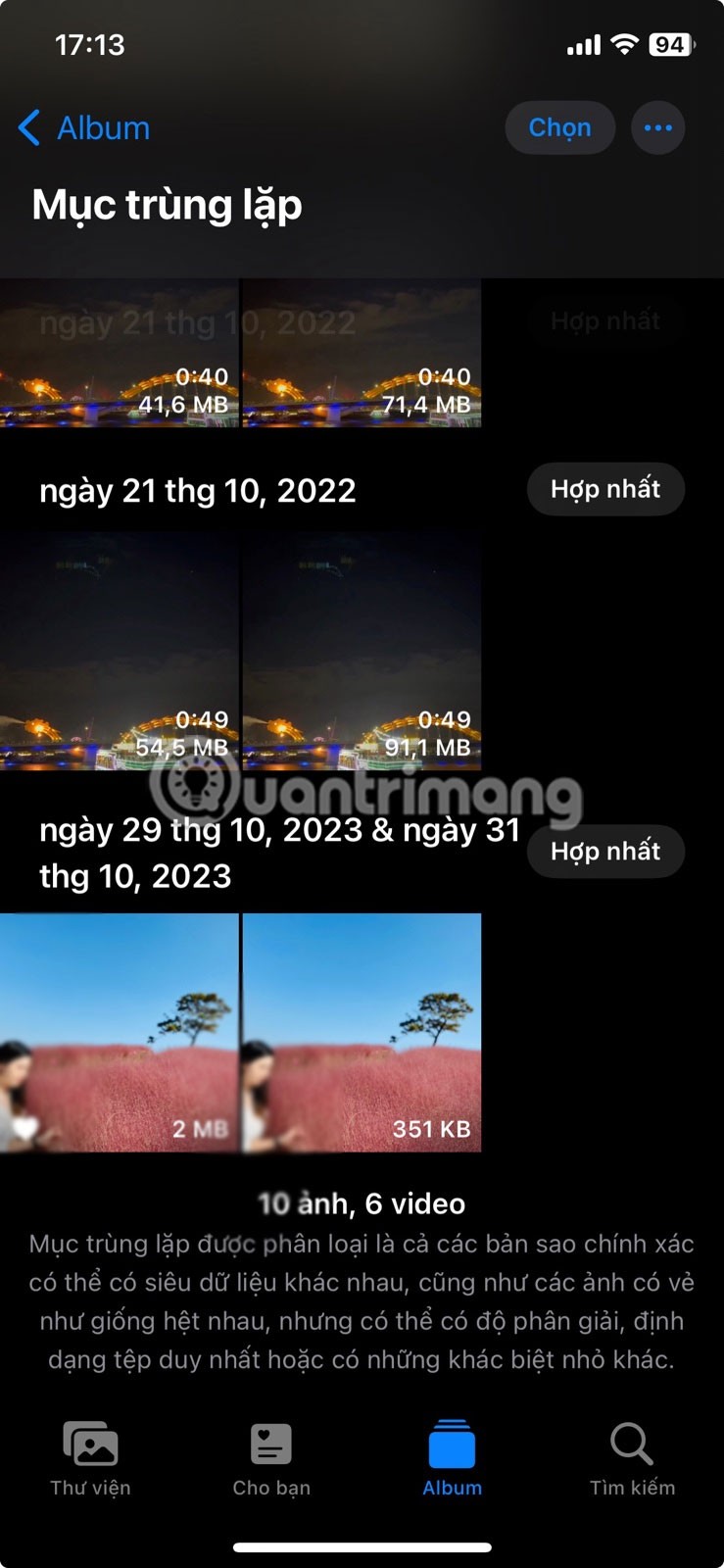
Widget Collection เช่นเดียวกับประเภทสื่อ ช่วยให้คุณค้นหาสิ่งที่คุณต้องการได้อย่างรวดเร็ว
เคล็ดลับเหล่านี้จะช่วยประหยัดเวลาและความพยายามของคุณในการค้นหาภาพถ่ายในคลังภาพขนาดใหญ่ของคุณ แน่นอนว่าคุณอาจลืมที่จะรวมสิ่งเหล่านี้ในการค้นหาครั้งแรกของคุณ แต่หลังจากทำไปสองสามครั้งแล้ว สิ่งเหล่านั้นก็จะกลายเป็นนิสัยที่มีประโยชน์